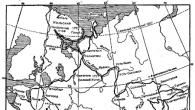Многие держатели смартфонов и планшетных компьютеров в определенный момент задумываются над тем, как прошить андроид. Необходимость в перепрошивке устройства может возникнуть из-за возникновения проблем в работе гаджета. Также обновить андроид имеет смысл и в других случаях, например, чтобы улучшить функционал операционной системы и .

Что нужно сделать, перед тем как перепрошить андроид
Неправильный подход к вопросу перепрошивки может привести к возникновению серьезных проблем с устройством, а потому нужно подготовиться к этому мероприятию. Перед тем как прошить андроид необходимо в обязательном порядке сделать следующее:
- Прежде чем начать обновление операционной системы убедитесь, что устройство полностью заряжено. Важно исключить вероятностью отключения. Можете подключить гаджет к зарядному устройству во время процедуры. Если планшет или смартфон отключится во время обновления прошивки, произойдет потеря системы и данных.
- Уточните версию операционной системы android, которая актуальна для вашего устройства, а также выясните, какая прошивка установлена в настоящий момент. Уточнить эту информация можно в настройках устройства в разделе «О телефоне». Обратите внимание на версию Аndroid, версию ядра и номер сборки.
- Теперь на основании этих данных нужно найти и скачать новую прошивку, которая будет полностью соответствовать вашей модели смартфона или планшетного компьютера.
Как прошить Андроид с помощью компьютера
Следует сказать, что существует несколько способов прошить Android и в этой статье мы рассмотрим самые распространенные. Начнем с прошивки гаджета с помощью специальной программы, которая предварительно устанавливается на компьютер. Есть немало приложений, позволяющих установить на устройство новую версию ОС, однако мы решили остановиться на программе Fastboot, так как она отличается безопасностью, удобством и надежностью, а также лучше всего подходит для модели, которую мы будем прошивать в качестве примера. Итак, разберемся в том, как перепрошить Андроид используя усилиту Fastboot.
Примечание: программу для перепрошивки Андроид следует выбирать исходя из того, девайсом какого производителя вы пользуетесь. Рекомендуем вам ознакомиться со следующим списком программ по производителям:
- Samsung - Odin
- Lenovo - Flash Tool
- HTC - Fastboot
- LG - KDZ Updater
- Sony - Flashboot
- Nexus - Fastboot.
Прежде всего нужно скачать данное приложение. С поиском Fastboot проблем не возникнет, достаточно уметь пользоваться поисковыми системами, а это сегодня под силу каждому. Скачайте программу и распакуйте в корень диска С, чтобы путь к файлу выглядел следующим образом: C:\Android.

В папке «Tools» находятся нужные утилиты, a в директории «Driver» – драйвера. Теперь нужно подключить к компьютеру устройство, которое планируется перепрошить и выполнить установку драйвера. Как правило, девайс автоматически находит нужные драйвера, однако иногда этого не происходит. В таком случае необходимо открыть сайт производителя вашего смартфона или планшета и скачать программное обеспечение. Обратите внимание на то, чтобы прошивка, которую планируется скачать подходила для вашей модели гаджета. Прошивку нужно скачать в формате.zip и закинуть в папку Tools, которая находится здесь: C:\Android.
Перед тем, как прошить андроид необходимо разблокировать бутлоадер на своем устройстве. Процесс разблокировки bootloader будет отличаться в зависимости от конкретной модели гаджета. Откройте на компьютере меню «Пуск», в поисковой строке введите значение «cmd» и выберите программу cmd.exe.

В окне командной строки введите cd C:\Android\Tools. Подтвердите команду посредством нажатия на клавишу Enter, после чего вы окажетесь в директории «Tools».

Теперь необходимо ввести команду команду следующего вида: fastboot devices.

Если вам был выдан код устройства, то fastboot определил ваш смартфон или планшет и можно начинать перепрошивку андроид. Если в окне появилась надпись «waiting for device», нужно выключить гаджет и выполнить установку драйверов. Теперь нужно ввести команду для прошивки: fastboot update название_файла_прошивки.zip После этого начнется перепрошивка. Не забудьте перезагрузить устройство после окончания обновления операционной системы.
Как перепрошить андроид через recovery
Еще один способ как перепрошить Андроид — это использовать стандартные recovery или кастомные (TWRP\CWM). Что собой представляют кастоные recovery подробнее мы объясним ниже. Говоря кратко — это неофициальные прошивки. Итак, найдите в интернете подходящую вам прошивку, скачайте ее и сохраните в корень файловой системы вашего девайса.
Перезагрузите устройство в режим рекавери. Процесс входа в этот режим может отличаться в зависимости от конкретной модели планшета или смартфона. Чаще всего это делается сочетанием кнопок питания и клавиши громкости «Вниз». После входа в режим recovery с помощью клавиш «вверх» и «вниз» вам нужно открыть раздел установки прошивок и патчей и указать файл ранее загруженной с интернета прошивки. Как правило, данный пункт имеет следующее название: «apply update from externel storage», в TWRP – Install ZIP, в CWM – «apply update from sdcard».


Следуя приведенной выше инструкции вы запустите перепрошивку, по окончании которой нужно перезагрузить гаджет и сбросить заводские настройки. Чтобы вернуться к заводским настройкам зайдите в настройки вашего устройства и перейдите в раздел «Конфиденциальность», после чего нажмите на «Сбросить настройки». После этого можете проверять функциональность только что установленной прошивки.
Как прошить Андроид через ROM Manager
ROM Manager предназначен для выполнения различных задач, например, с помощью этого приложения можно создать резервную копию системы. Кстати, настоятельно рекомендуем выполнять эту процедуру перед прошивкой, чтобы потом восстановить данные. Также ROM Manager можно использовать для перепрошивки андроид.
ROM Manager не будет работать, если у вас нет root прав. Подобные права можно получить с помощью специальных программ, например, прекрасно подойдут следующие приложения: Kingo Android ROOT , Unlock Root, Framaroot или Vroot (подробная инструкция здесь). Помимо этого должно быть установлено кастомное рекавери. Кстати, по сути при помощи ROM Manager вы прошиваете устройство через recovery, но в отличие от предыдущего варианта этот предполагает работу с куда более удобным и понятным интерфейсом.
Итак, находим и загружаем программу ROM Manager. Теперь нужно скачать подходящую для вашего девайса прошивку. Откройте утилиту ROM Manager и выполните следующие действия:
1. Поместите.zip архив прошивки в памяти вашего Андроид гаджета.
2. В меню ROM Manager откройте раздел «Установить ROM с SD карты».

3. Найдите архив с прошивкой и нажмите на него.

4. Далее выберите пункт «Перезагрузка и установка». Чтобы в дальнейшем иметь возможность восстановить операционную систему при возникновении такой необходимости, нужно поставить галочку напротив «Сохранить текущий ROM».

5. В следующем окне нажмите «ОК», после чего смартфон или планшет перейдет в режим Recovery и начнется перепрошивка устройства.
![]()
Что такое кастомная прошивка Андроид?
Кастомными называют прошивки неофициальных версий, то есть созданные с нуля, или модифицированные. Для их установки не всегда обязательной является процедура получения . Как вы уже поняли, подобные прошивки не имеют никакого отношения к официальным разработчикам, а создается энтузиастами с целью улучшить ОС, добавив в нее дополнительные возможности и убрав ошибки. На первый взгляд может показаться, что кастомные прошивки предполагают сплошные преимущества и во всем превосходят официальные версии. Однако не все так просто.
Дело в том, что нередко такие прошивки отличаются не стабильной работой и могут привести к возникновению проблем с устройством. Именно поэтому, перед тем, как прошить андроид с помощью кастомной прошивки, необходимо изучить отзывы тех, кто это уже делал. Только после детального изучения можно скачать прошивку и приступать к ее установке. Что касается установки неофициальных прошивок, то приведенные выше варианты вполне подходят. К тому же, подробная инструкция по установке кастомной прошивки практически всегда есть на сайте, где эта самая прошивка находится.
Также следует сказать, что неофициальная перепрошивка андроид предполагает некоторые отличия в зависимости от конкретного разработчика, следовательно, подход к прошивке будет отличаться. Если планируется использовать специальное приложение для перепрошивки устройства, то рекомендуем вам ознакомиться со следующим списком программ по производителям:
- Samsung - Odin
- Lenovo - Flash Tool
- HTC - Fastboot
- LG - KDZ Updater
- Sony - Flashboot
- Nexus - Fastboot.
На этом мы будем заканчивать эту статью. Надеемся, теперь вы знаете, как прошить андроид. Если у вас остались вопросы, задавайте их в комментариях или в разделе задать «вопрос специалисту».
Как прошить планшет?




Планшетный компьютер стал незаменимым устройством для многих людей. Он позволяет моментально получать доступ к огромному количеству мультимедийного контента, размещенного в интернете, работать с документами, играть в высококачественные игры и т.д. При частом ежедневном использовании в устройстве накапливается различный цифровой «мусор» из просмотренных страниц, остатков удаленных программ и ненужных файлов. В результате он может начать тормозить или в его работе могут появится непредсказуемые «глюки».
Чтобы избавиться от таких неприятностей, для начала можно попробовать выполнить форматирование устройства (сброс к заводским настройкам с очисткой всего пользовательского контента), и только если данный вариант не поможет, переходить к прошивке устройства.
Выполнение сброса на Андроид-планшете:
- Сделайте резервную копию всех важных данных;
- Перейдите в главное меню устройства и выберите раздел «Настройки»;
- Выберите пункт «Резервное копирование и сброс»;
- Нажмите на кнопку «Сбросить настройки» и следуйте дальнейшим подсказкам, выдаваемым планшетом;
- После перезагрузки устройства можете скопировать данные обратно и пользоваться им.
Очистка планшета от Apple:
- Сделайте резервную копию через iTunes или iCloud;
- Зайдите в раздел «Настройки»;
- Перейдите в пункт «Основные» и нажмите на «Сброс» в самом низу списка;
- Нажмите на «Стереть контент и настройки»;
- Введите пароль блокировки устройства;
- После перезагрузки восстановите резервную копию и пользуйтесь планшетом дальше.
Если же ваша проблема не решается с помощью сброса настроек или же вы редактировали системные файлы, тогда единственным выходом будет перепрошивка. можно при помощи специального программного обеспечения, предназначенного для работы с вашим планшетом.
Как прошить планшет на Android ОС?
Прежде чем приступать к прошивке, сделайте резервную копию всех данных, хранящихся на планшете. Для этого необходимо скопировать все файлы с внутреннего накопителя и карты памяти устройства на персональный компьютер, кроме того, следует включить синхронизацию параметров с аккаунтом Гугл в настройках девайса. Следует отметить что процесс прошивки схож для всех планшетов на Андроид.
Прошивка Андроид-планшета:
- Скачайте программу для прошивки вашего планшета, ее можно найти на официальном сайте производителя. К примеру, программа KIES для Samsung находится .
- Установите программу на компьютер.
- Создайте резервную копию всех данных.
- Теперь подключите планшет к компьютеру и подождите несколько минут, пока установятся все необходимые драйвера.
- Далее следует запустить программу для работы с вашим устройством.
- После того, как ПО идентифицирует ваш планшет, можно приступать к прошивке.
- Перейдите в раздел «Обновление ПО» и запустите процесс прошивки (если отсутствует новая версия прошивки, программа переустановит текущую версию).
- В процессе прошивки устройство может несколько раз перезагружаться.
- После загрузки планшета он готов к использованию.
Кроме того, можно, используя системное меню «Recovery»:
- Скопируйте прошивку для вашего устройства на карту памяти или внутренний накопитель (скачать прошивку можно на данном сайте);
- Выключите планшет;
- Нажмите кнопку понижения или повышения громкости (в зависимости от модели устройства), а также кнопку питания, когда появится заставка, отпустите их;
- Теперь выберите пункт «Load update from SD» и выберите ваш файл прошивки;
- После завершения прошивки перезагрузите устройство.
Как прошить планшет на iOS?
Для обладателей девайсов от Apple с прошивкой все намного проще. Чтобы обновить или восстановить работоспособность планшета, необходимо:
- Установить на компьютер программу iTunes ;
- Подключить планшет к компьютеру с помощью USB кабеля;
- Запустить ПО на компьютере и дождаться аутентификации вашего устройства;
- Перейти на вкладку с общей информацией и нажать кнопку «Восстановить»;
- После этого начнется процесс прошивки устройства;
- Во время прошивки нельзя отключать кабель от компьютера или выключать сам компьютер, так как это может повредить устройство;
- После перезагрузки планшет будет готов к работе.
Итак, что представляет собой прошивка? Под этим понятием имеют в виду главную управляющую программу мобильного устройства, причем любого - планшета, смартфона, электронного плеера и обычного сотового телефона. Главная управляющая программа или прошивка - это не что иное, как аналог операционной системы компьютера. То есть, на базе прошивки работает все остальное программное обеспечение, устанавливаемое на устройство.
Прошивки могут быть разными - как очень простыми, выполняющими всего несколько функций, так и довольно сложными, представляющими собой полноценные операционные системы. Как раз Андроид и является одной из таких сложных прошивок.
Первая установка ОС Андроид на планшет выполняется еще на заводе, после чего устройство поступает в продажу и через какое-то время попадает к своему владельцу. Бывает так, что на момент покупки версия операционной системы успевает устареть. Поэтому и приходится хозяину ломать голову, как обновить Андроид на планшете.
Для чего менять прошивку?
Необходимость в смене прошивки может возникать не только с целью установки новой версии, но и по ряду других причин, например:
- Чтобы расширить функциональность системы - добиться возможности устанавливать желаемые приложения, снять некоторые ограничения, например, на одновременный запуск нужного числа программ, повысить пользовательские привилегии и т. д.
- Переустановка Андроид на планшете необходима и тогда, когда система начинает сбоить, «глючить» - одним словом, работать не так, как нужно.
- Чтобы повысить уровень конфиденциальности и безопасности, избавившись от некоторых функций. Поскольку известно, что система Google не брезгует элементами шпионажа за своими пользователями - она способна без ведома владельца отправлять GPS-координаты устройства, номер телефона, IMEI и другие пользовательские данные прямиком на свои сервера.
- Смена прошивки также дает возможность удалить предустановленные приложения, которые не нужны пользователю.
- Если планшет куплен в зарубежном интернет-магазине или за границей, в системе может отсутствовать русская локаль. В этом случае как раз нужно думать о том, как переустановить Андроид на планшете. Поскольку другого решения этой проблемы нет.
- Некоторые неофициальные прошивки умеют «выжимать больший ресурс» из аппаратного обеспечения устройства, поскольку содержат модифицированные драйвера.
- Ну и наконец, ряд неофициальных прошивок открывает возможности в широких пределах видоизменять оформление системы, например, добавлять шрифты, визуальные эффекты и прочие украшательства. Любители дизайнерских изысков, безусловно, такие возможности очень ценят.
Плюсы и минусы смены прошивки
Исходя из вышеописанных целей, можно выделить следующие плюсы обновления прошивки: это, прежде всего, избавление от ограничений, новая функциональность, решение проблем со сбоями или просто установка более свежей версии системы. Однако переустановка Android на планшете может закончиться и плачевно, если неправильно выбрать версию прошивки или неправильно ее установить. В этом случае можно полностью убить планшет, то есть, сделать его незагружаемым (хотя и не совсем полностью - это лечится, но в сервисе и за деньги).
Другая опасность установки неофициальных прошивок как раз кроется в модифицированных драйверах, которые заставят оборудование работать в нештатном режиме. Да, какое-то время вы будете радоваться возросшему быстродействию планшета или классному звучанию музыки, но это нередко вызывает преждевременный износ и выход аппаратного обеспечения из строя, а значит - вас ожидают денежные траты на ремонт или покупку нового девайса.
Ко всему прочему, устанавливая неизвестно кем модифицированную прошивку, можно установить вместе с ней и интегрированное вредоносное ПО. Например, различные троянские программы, шпионящие за пользователем и ворующие личные данные. Словом, думая, как перепрошить Android на планшете, думайте и о том, чем это для вас может обернуться.
Как перепрошить планшет Андроид самостоятельно
И все же, если вы решились, предварительно следует изучить инструкцию, как поставить Андроид на планшет, а также запастись подходящей для вашей модели устройства версией прошивки. Кроме этого вам потребуется microSD-карта, на всякий случай отформатированная в FAT32, и одна - две программы, которые нужно будет загрузить из Google Play. Итак, приступим.
Пошаговая инструкция:
- Прежде всего необходимо получить привилегии root (суперпользователя). Это делается для того, чтобы установить приложение ROM Manager, с помощью которого мы и будем прошивать планшет. Получение root-привилегий можно выполнить разными программами, такими как GingerBreak, Z4Root, Universal Androot и другими, чаще всего - в один клик, выбрав опцию «Root device».
- После рутинга нужно будет сразу же загрузить и установить ROM Manager - это программа для прошивки Android планшета, которой мы и воспользуемся. Существует платная и бесплатная версии ROM Manager. Платная (Premium) версия позволяет без лишних действий непосредственно из самой программы скачивать и устанавливать новые версии прошивок. Поэтому долго думать над тем, как обновить Android на планшете, в этом случае вам не придется. Если вы установили бесплатную версию - искать прошивки нужно будет самостоятельно.
- После установки ROM Manager, зайдите в ее главное меню и установите ClockworkMod - в нем содержится новый системный загрузчик. Также на всякий случай сохраните резервную копию системы - опция «Save current ROM».
- Перед тем, как переустановить Android на планшете, перенесите новую прошивку на карту microSD и установите ее в планшет. Далее полностью зарядите планшет, отключите все подсоединенные девайсы, кроме зарядного устройства, запустите ROM Manager и из главного меню выберите опцию «Install ROM from SD Card». Этим вы запустите процесс обновления прошивки. В среднем он занимает 15 - 30 минут. Первая загрузка устройства с обновленной системой может затянуться на такое же время, но не следует пытаться ее ускорить.
- Если сразу после загрузки вы увидите на экране значок Андроид с восклицательным знаком, необходимо будет выполнить восстановление системы. Нажатием на восклицательный знак вы попадете в среду восстановления. Из меню, которое вы увидите, нужно будет выбрать команду «Install ZIP from SD Card». Далее отключите проверку криптоподписи прошивки командой «Toggle signature verification». После этого выберите опцию «Choose ZIP from SD Card» и укажите путь к файлу прошивки на SD-карте. Проблема будет устранена и планшет сможет успешно загрузиться с новой системой.
- Если новая прошивка чем-то не устроила, всегда можно будет вернуть назад старую. Как восстановить Андроид на планшете из сохраненной копии? Очень просто! Для этого снова установите ROM Manager и выберите из его главного меню опцию «Backups». В списке резервных копий лежит сохраненная вами предыдущая версия прошивки, остается только выбрать ее и в один клик восстановить. Всё!
И небольшое предостережение. Собирая информацию о том, как прошить планшет Android, не забудьте предварительно навести справки о возможных сбоях и проблемах в процессе обновления, поскольку случиться может всякое. И помните, что независимо от того, удачно завершился процесс смены прошивки или не очень, гарантии на планшет вы лишаетесь. Поэтому все, что вами делается - делается целиком на собственный страх и риск.
Статья взята с Антаб.ру
Сегодня мы поговорим с Вами о том, как самостоятельно перепрошить смартфон на Android через компьютер. Процедура не из лёгких и у прошивки каждого гаджета есть свои нюансы, которые Вам придётся уточнять на специализированных форумах. Но в общих чертах Вы поймёте, что при правильном подходе можно в домашних условиях восстановить устройство, поставить на него стороннюю прошивку или обновить стоковую до новой версии.
Прошивка смартфон на Android с помощью компьютера
Для начала предупредим Вас о том, что таким образом можно “убить” свой гаджет. Говоря языком понимающих людей, превратить его в “кирпич”. В таком случае без похода в сервисный центр отделаться не получится. За прошивку NoName гаджетов из Китая и вовсе браться не стоит, если сломаете, могут и в сервисном центре не восстановить.Как бы то ни было, мы живём в век технологий, век Интернета – всемирной паутины, где при желании можно научиться буквально всему: даже прошивке Андроид-телефонов. Собственно, чем Вы сейчас и занимаетесь. Что ж, приступим....
Поиск и установка необходимого для прошивки ПО
Не секрет, что для разных производителей устройств нужны разные драйвера. Благо, их также можно скачать в Интернете. Например, у Вас смартфон от компании Samsung – драйвера для последующей его прошивки можно найти на официальном сайте. Есть и альтернативный вариант без поиска драйверов – просто подсоединить телефон компьютеру, после чего операционная система самостоятельно их подберёт и скачает (касается владельцев Windows 7 и более новых версий оконных ОС).Следующая задача – скачать саму прошивку. Наиболее популярный русскоязычный ресурс с официальными и кастомными прошивками – 4pda.ru. Переходите на форум, ищите там своё устройство и прошивки для него. Выбираете наиболее интересную для Вас и скачиваете на свой компьютер.
Затем необходимо присвоить программе права Суперпользователя, то есть, дать -доступ. Как именно его предоставить, смотрите в ранее написанной нами статье.
Теперь возвращаемся на уже знакомый на сайт 4pda.ru, точнее – на его форум и скачиваем файл CWM-recovery для своего гаджета (важно, чтобы он был именно для Вашего устройства, иначе рискуете превратить его в “кирпич”).
Записываем в память устройства zip-архив с прошивкой и Рекавери, скачанные ранее, а лучше – на SD-карту.
Вновь возвращаемся к установленной программе Mobileuncle MTK Tools, запускаем её и она в автоматическом режиме отыщет на смартфоне CWM-recovery, Вам нужно будет лишь подтвердить процесс обновления нажатием кнопки «OK».
Подготовка к прошивке
Без резервной копии – никуда! Она пригодится нам в случае неудачной прошивки для восстановления работоспособности устройства. Поехали: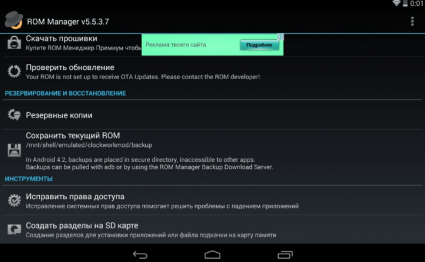
Итак, бэкап создан. Для его восстановления следует зайти в установленное приложение CWM-рекавери, тапнуть по пункту «Резервные копии» и выбрать там недавно созданную.

Также следует сохранить в виде резервной копии все данные, которые могут стереться во время прошивки устройства – контакты, фотографии и прочее: 
Для восстановления данных из резервной копии следует воспользоваться рядом находящейся кнопочкой «Restore» - то есть, «Восстановление». Вам нужно будет лишь указать путь до ранее созданного бэкапа и подтвердить его установку. Как видите, абсолютно ничего сложного.
Установка прошивки на Android-смартфон
Итак, новый Recovery установлен, теперь нужно в него зайти. Для начала полностью зарядите устройство. Выключите его и, пользуясь комбинацией из кнопки Power и Volume Up, заходите в Рекавери. В зависимости от производителя устройства комбинация может отличаться.

Здесь же выбираем «Wipe cache partition» и подтверждаем свои действия;
А теперь переходим к самому интересному – к установке операционной системы. Нажимаем на «Install from sdcard», далее на «Choose zip from internal sdcard» и находим файл с прошивкой, закачанный ранее;

Подтверждаем своё согласие;

Дожидаемся завершения процесса установки, после чего перезагружаем устройство и ждём, пока оно загрузится. Не стоит пугаться, если первая загрузка идёт дольше обычного – так и должно быть.
Что делать, если телефон не запускается после прошивки
Если процесс запуска смартфона так и не продвинулся дальше логотипа, есть смысл заново его перезагрузить. Не помогло и это? Тогда перепрошивайтесь вновь. В ином случае нам нужно откатиться на стандартную прошивку и восстановить Бэкап. Как восстанавливать резервную копию Вы уже знаете, но как откатиться на ранее установленную версию прошивки? Ответ один – никак, её придётся устанавливать через компьютер. Please enable JavaScript to view theВ прошивке телефона, также как в переустановке ОС, на самом деле, нет ничего сложного. Нужно только чётко соблюдать все инструкции, и тогда уже очень скоро к Вам придет понимание того, как прошить андроид.
Что такое прошивка
Прошивка – это обновление телефона или планшета. Компании-разработчики постоянно совершенствуют выпускаемые операционные системы. Каждая новая прошивка – это новая версия обновлённой операционной системы, в которой устранены ошибки прошлых версий, а также добавлены какие-то новые полезные и интересные функции.
Планшет
Для начала рассмотрим, как прошить планшет андроид, потому что планшет – это почти компьютер, и прошить его будет достаточно легко. Ещё раз: внимательно следуйте каждому шагу инструкции!
Подготовка
- Хорошо зарядите планшет. А ещё лучше – подключите его к сети. Если во время перепрошивки устройство отключится, будут потеряны все данные, и восстановить систему будет практически невозможно.
- Зайдите в настройки телефона и узнайте его характеристики: данные самого телефона и версию ОС – это будет вам нужно для того, чтобы скачать прошивку. Версия должна быть новее.
- Скачайте прошивку в интернете в зависимости от модели вашего планшета и версии андроида.
Страховка
- Теперь перестраховываемся. Если что-то пойдёт не так, всегда, ВСЕГДА нужно иметь пути к отступлению. Поэтому создаём файл восстановления данных. Для этого скачиваем вот этот файл .
- Подсоединяем карту памяти к компьютеру. Ни в коем случае не распаковывайте архив на карту, которая находится во включенном планшете.
- Распаковываем содержимое на карту памяти в папку script. Должно появиться два файла. Но чтобы всё получилось, предварительно форматируем карту в формат FAT 32, иначе ничего не выйдет. Чтобы не потерять данные на карте, их можно сохранить на компьютере предварительно.
- Вставляем карту в выключенный (!) планшет. Теперь включите его. Вы увидите, как установочные файлы автоматически копируются на карту.
- Когда копирование файлов закончится, выньте карту памяти и снова подсоедините её к компьютера. Планшет должен автоматически выключится. Копируем появившееся на карте памяти файлы (u-boot.bin, wload.bin и env.bin) на компьютер. Они понадобятся нам, если что-то пойдёт не так.
Процесс прошивки
- Файл прошивки у нас уже скачан, карта подключена к компьютеру. Разархивируем архив прошивки всё в ту же папку script. При этом нужно заменить те установочные файлы, которые мы скопировали в «Страховке» (u-boot.bin и wload.bin), на новые, которые есть в прошивке.
- Снова вставляем карту в выключенный планшет и запускаем. Прошивка начинается автоматически, нам остаётся только терпеливо ждать завершения. Что бы ни произошло, ни в коем случае не выключайте устройство!
- Когда прошивка завершится, извлекаем карту, планшет сам выключается.
- Подключаем карту к компьютеру и удаляем папку script. Страховку удалять рано! Лучше её вообще не удалять
- Теперь включаем планшет и проверяем все функции.
- Если что-то не так – перепрошиваем снова.
Лучше всего качать прошивку с официальных сайтов, потому что сделанный «народными умельцами» сборки могут убить ваш планшет.
Телефон
В том, как прошить телефон андроид и планшет, практически нет разницы. Но мы кратко рассмотрим и этот алгоритм действий.
Подготовка
- Скачиваем программу для перепрошивки телефона. У каждой модели это своя программа, найти их можно в интернете. Подобные программы позволяют работать с телефоном, когда он выключен. Например, программа Odin.
- Читаем инструкции к программе и устанавливаем драйвера на телефон и компьютер.
- Важно: в каждой хорошей программе прошивки есть «страховка» - файлы сохраняются автоматически. Если этого не произошло – перестрахуйтесь сами или скачайте другую программу.
Прошивка
Made in China
И последнее, на чём мы заострим внимание – это как прошить китайский андроид. Ни для кого не секрет, что продукты там не очень качественные, а потому и работать с ними надо аккуратнее.
Подготовка
Тут не получится просто найти в интернете прошивку, задав модель телефона. Многие китайские телефоны, продающиеся под одной моделью, имеют разные «внутренности». Для того чтобы найти название процессора, объём встроенной памяти и не разбирать телефон, лучше всего воспользоваться программой WChinaTool_v0.4. Она покажет вам и размер экрана, и качество камеры, а также много всего другого и полезного.
Прошивка
- Опять же, технология та же. Ищем программу для вашего телефона, скачиваем драйвера на телефон и компьютер…
- Подробно о том, как работать с китайскими аппаратами, можно прочитать на сайте: www.chinadevice.com.ua .
Собственно, вот и всё. Как видите, ничего сложного, всё делают умные программки, вам остаётся только следить и вовремя включать-выключать компьютер и устройство.
Удачи вам и успехов!